วิธีลืมเครือข่ายใน Windows 11
สิ่งที่ต้องรู้
- คลิก ไอคอนเครือข่าย บนทาสก์บาร์ > ปุ่มเครือข่าย ในเมนูการตั้งค่าด่วน > คลิกขวา a เครือข่าย > ลืม.
- คุณยังสามารถคลิกขวาที่ ไอคอนเครือข่าย บนแถบงาน จากนั้นเลือก การตั้งค่าเครือข่ายและอินเทอร์เน็ต > Wi-Fi > จัดการเครือข่ายที่รู้จักและคลิก ลืม.
- หากต้องการลืมเครือข่ายทั้งหมด: เปิดพร้อมท์คำสั่งแล้วป้อน netsh wlan ลบชื่อโปรไฟล์=* i=*
บทความนี้อธิบายวิธีลืมเครือข่ายบน Windows 11. หากคุณประสบปัญหาการเชื่อมต่อเครือข่าย ความขัดแย้งของเครือข่าย Wi-Fi อาจเป็นความผิดพลาด หากคุณบังคับให้อุปกรณ์ของคุณลืมการเชื่อมต่อเครือข่ายเก่า และลบออกจากรายการการเชื่อมต่อของ Windows ซึ่งอาจช่วยแก้ปัญหาของคุณและทำให้คุณกลับมาออนไลน์ได้อีกครั้ง
ฉันจะลืมเครือข่ายโดยสิ้นเชิงใน Windows 11 ได้อย่างไร
เมื่อคุณเชื่อมต่อกับเครือข่ายใน Windows 11 เครือข่ายจะจดจำเครือข่ายไว้ในอนาคต ที่อาจนำไปสู่ปัญหา (แม้ว่าจะไม่ค่อยเกิดขึ้น) และข้อขัดแย้งที่ขัดขวางความสามารถในการเชื่อมต่ออินเทอร์เน็ตของคุณ หากกำหนดค่าการเชื่อมต่อไม่ถูกต้อง ข้อมูลที่ Windows 11 จดจำเกี่ยวกับการเชื่อมต่ออาจทำให้เกิดปัญหาได้เช่นกัน
ในการแก้ไขปัญหาเหล่านี้ คุณสามารถให้ Windows 11 ลืมเครือข่ายโดยสิ้นเชิง จากนั้น Windows 11 จะถือว่าเครือข่ายที่เพิ่งถูกลืมเสมือนเป็นการเชื่อมต่อแบบใหม่ มันจะไม่พยายามเชื่อมต่อโดยอัตโนมัติ และหากคุณเลือกที่จะเชื่อมต่อ มันจะถือว่าเป็นเครือข่ายใหม่
ต่อไปนี้คือวิธีลืมเครือข่ายใน Windows 11 อย่างสมบูรณ์:
-
คลิก เครือข่าย ไอคอนในศูนย์ปฏิบัติการบนแถบงาน
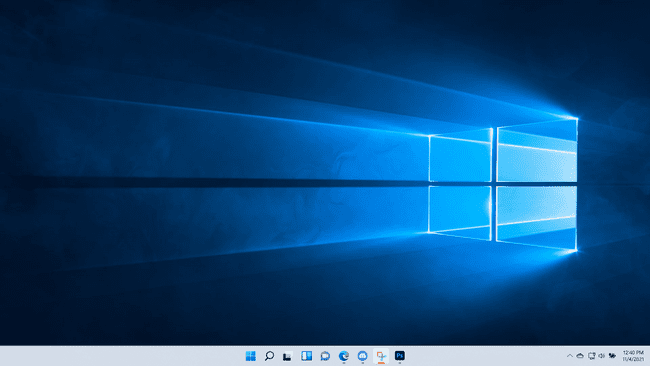
-
คลิก สถานะเครือข่าย ปุ่ม (บนซ้าย)
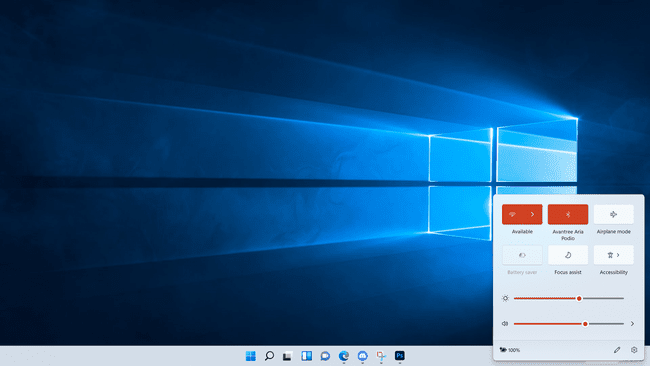
-
คลิกขวาที่เครือข่ายที่คุณต้องการลืม
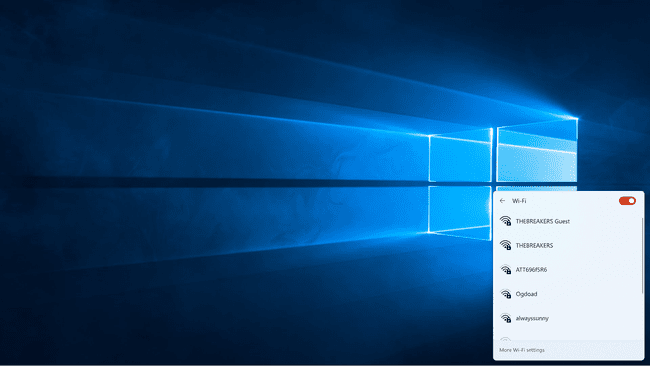
-
คลิก ลืม.

หากคุณเลือกเครือข่ายที่คุณกำลังเชื่อมต่ออยู่ คอมพิวเตอร์ของคุณจะยกเลิกการเชื่อมต่อจากเครือข่ายทันที
Windows 11 จะลบเครือข่ายนั้นออกจากรายการการเชื่อมต่อ
ฉันจะบังคับให้เครือข่ายลืมได้อย่างไร
รายการเครือข่ายในเมนู Wi-Fi ของศูนย์ปฏิบัติการจะรวมเฉพาะเครือข่ายที่อยู่ในช่วงการเชื่อมต่อ ดังนั้นคุณจะไม่มีวันลืมเครือข่ายที่อยู่นอกระยะ หากคุณต้องการบังคับให้เครือข่ายลืมแต่เครือข่ายไม่อยู่ในรายการ คุณสามารถทำได้จากแอปการตั้งค่า Windows 11
ต่อไปนี้เป็นวิธีบังคับให้ Windows 11 ลืมเครือข่ายจากการตั้งค่า:
-
คลิกขวาที่ เครือข่าย ในศูนย์ปฏิบัติการบนแถบงาน แล้วเลือก การตั้งค่าเครือข่ายและอินเทอร์เน็ต.
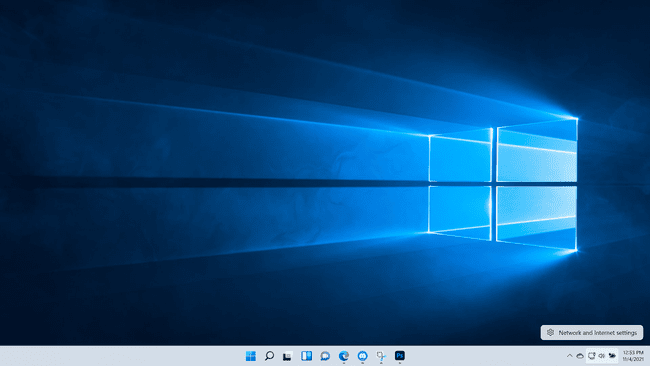
-
คลิก Wi-Fi.
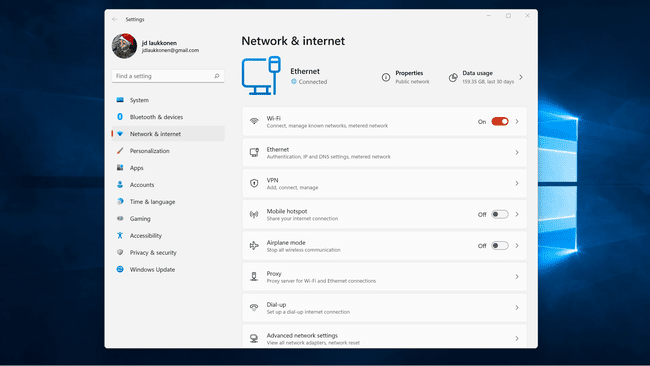
-
คลิก จัดการเครือข่ายที่รู้จัก.
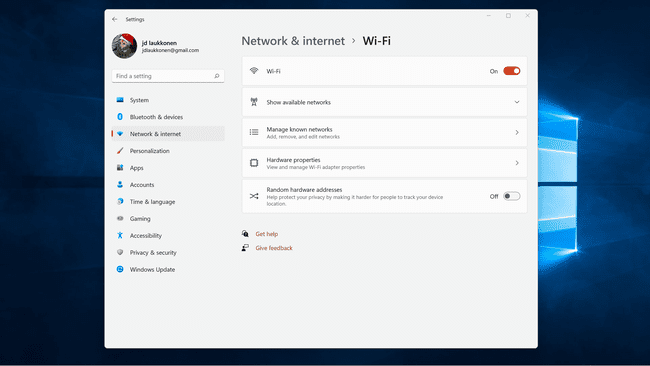
-
ค้นหาเครือข่ายที่คุณต้องการลบ แล้วคลิก ลืม.
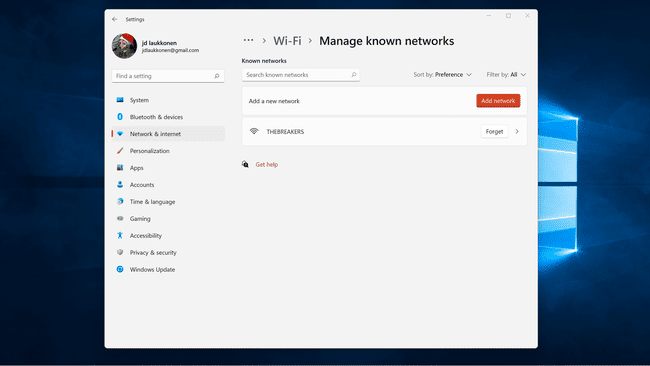
วิธีการลบเครือข่ายทั้งหมดใน Windows 11
หากคุณต้องการลบทุกอย่างและเริ่มต้นใหม่ คุณสามารถทำได้โดยใช้ขั้นตอนจากส่วนก่อนหน้าและคลิกที่แต่ละเครือข่าย อาจใช้เวลานานหาก Windows 11 มีเครือข่ายที่เก็บไว้จำนวนมาก แต่มีตัวเลือกที่เร็วกว่าซึ่งใช้พรอมต์คำสั่ง ด้วยวิธีนี้ คุณสามารถให้ Windows 11 ลืมทุกเครือข่ายที่จัดเก็บไว้ได้ในคราวเดียว
ต่อไปนี้เป็นวิธีลบเครือข่ายที่เก็บไว้ทั้งหมดใน Windows 11:
-
เปิด พร้อมรับคำสั่ง.
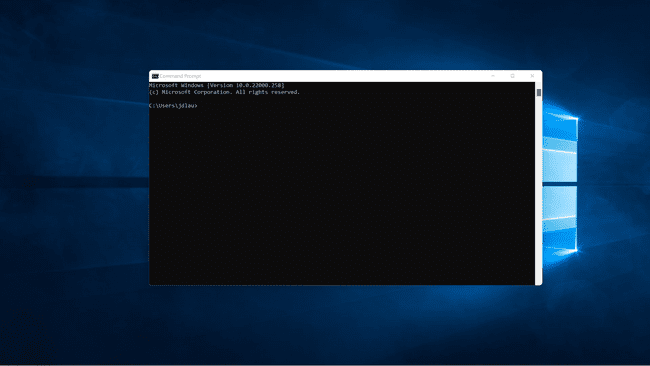
-
พิมพ์ netsh wlan ลบชื่อโปรไฟล์=* i=*
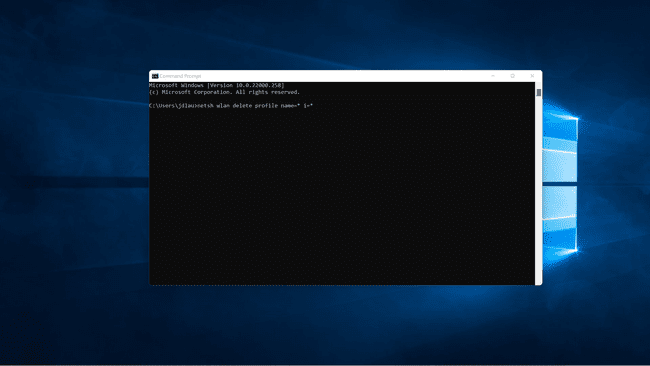
-
กด เข้าและเครือข่ายที่รู้จักทั้งหมดจะถูกลบออก เครือข่ายที่ถูกลบจะปรากฏในหน้าต่างพร้อมรับคำสั่ง
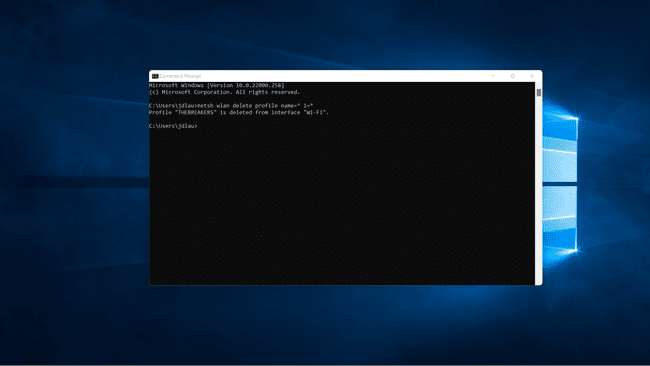
ทำไมต้องล้างเครือข่ายใน Windows 11
หากคุณไม่ประสบปัญหา การล้างเครือข่ายที่จัดเก็บไว้เป็นทางเลือกทั้งหมด Windows 11 จะจัดเก็บข้อมูลเกี่ยวกับเครือข่ายที่เห็นโดยอัตโนมัติ ซึ่งทำให้ง่ายต่อการเชื่อมต่อกับเครือข่ายในอนาคต รายการอาจยาวเกินไป แม้ว่าคอมพิวเตอร์ของคุณจะอยู่รอบๆ และเชื่อมต่อกับเครือข่ายต่างๆ มากมาย ข้อมูลเครือข่ายที่เสียหายหรือไม่ถูกต้องอาจทำให้เกิดปัญหาการเชื่อมต่อได้
สาเหตุหลักที่ทำให้ผู้คนล้างเครือข่ายบน Windows 11 คือการแก้ไข ปัญหาเครือข่ายใน Windows 11. คุณอาจพบว่าคอมพิวเตอร์ของคุณเชื่อมต่อกับเครือข่าย Wi-Fi ที่ไม่ถูกต้องซ้ำๆ หรือคุณไม่สามารถเชื่อมต่อกับเครือข่ายที่คุณต้องการได้ คุณมักจะแก้ไขปัญหาการเชื่อมต่อได้หากคุณมี Windows 11 ลืมเครือข่ายที่คุณไม่ต้องการใช้ หรือลืมเครือข่ายที่คุณกำลังพยายามเข้าร่วม
อีกสาเหตุหนึ่งที่ทำให้บางครั้ง Windows 11 ลืมการเชื่อมต่อเครือข่ายก็คือหากพวกเขาไม่ต้องการให้อุปกรณ์เชื่อมต่ออินเทอร์เน็ต ตัวอย่างเช่น ผู้ปกครองอาจต้องการให้ลูกยืมแล็ปท็อปเพื่อทำการบ้าน แต่ป้องกันไม่ให้พวกเขาเชื่อมต่ออินเทอร์เน็ตเพื่อหลีกเลี่ยงสิ่งรบกวน วิธีแก้ปัญหาง่ายๆ คือ ให้ Windows 11 ลืมการเชื่อมต่อเครือข่าย ดังนั้นต้องป้อนรหัสผ่าน Wi-Fi อีกครั้งเพื่อสร้างการเชื่อมต่ออินเทอร์เน็ต
